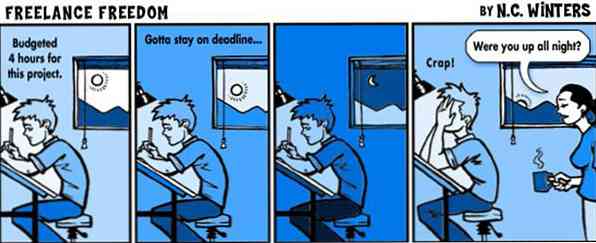Garso kompaktinių diskų kopijavimas „Linux“ su „Sound Juicer“
Yra daugybė programų, galinčių nukopijuoti garso kompaktinius diskus Linux sistemoje, tačiau labai nedaug yra taip paprasta, kaip „Sound Juicer“. „Sound Juicer“ yra GUI front-end komandinė eilutė, skirta tik cdparanoia įrankiui, tačiau ji prideda pakankamai funkcijų, dėl kurių verta žiūrėti.
Įdiekite „Sound Juicer“
Garso sulčiaspaudė nėra įdiegta pagal nutylėjimą daugelyje paskirstymų, todėl gali prireikti ją įdiegti iš platinimo programinės įrangos saugyklos. Pradėkite atidarydami programinės įrangos valdytoją, kuris ateina su jūsų platinimu.
Pastaba: Paveikslėliai rodo „MintInstall“, kuris yra „Linux Mint 9“.

Ieškokite programinės įrangos vadybininko „sound-juicer“. Dėl kokių nors priežasčių ieškant „sulčiaspaudės“ ir „garsų sulčiaspaudės“ nepateikė jokių rezultatų, todėl įsitikinkite, kad ieškote brūkšnelio ieškodami.

Suradę tinkamą programą tiesiog spustelėkite „Install“, kad atsisiųstumėte ir įdiegtumėte naujausią savo saugyklose esančią versiją.

Paleiskite „Sound Juicer“
Įdiegus programinę įrangą, grįžkite į meniu, kad atidarytumėte programą. „Linux Mint“ ir „Ubuntu“ „Sound Juicer“ pasirodo kaip „Audio CD Extractor“. Raskite jį „MintMenu“ arba „Ubuntu“, suraskite ją „Applications“ -> „Sound & Video“.

Jei diske nėra kompaktinio disko, programa neturės daug dėmesio.

Įdėjus garso kompaktinį diską, „Sound Juicer“ turėtų automatiškai aptikti jūsų kompaktinį diską ir užpildyti informaciją apie pavadinimą, atlikėją, metus ir sekti informaciją.

„Sound Juicer“ prisijungia prie „MusicBrainz“, kad nustatytų CD informaciją. Jei kompaktinio disko negalite rasti „MusicBrainz“ duomenų bazėje, turėsite galimybę rankiniu būdu užpildyti CD informaciją ir pateikti albumą būsimiems naudotojams.

CD Rips pritaikymas
Jei norite naudoti kitą kompaktinį diską, pakeiskite muzikos aplanką arba nukopijuotos muzikos pavadinimą arba pakeiskite, kokį formatą muzika yra įtraukta, spustelėkite Redaguoti -> Nuostatos.

Spustelėkite „Redaguoti profilius“, jei norite pakeisti išplėstinius nustatymus apie tai, kaip muzika yra ištraukta. Pagal numatytuosius nustatymus įdiegti kai kurie kopijavimo profiliai, o profiliai gali būti lengvai pridėti arba pašalinti.

„Ubuntu“, norėdami įjungti „MP3“ ir „AAC“ kopijavimą, turėsite įdiegti „riboto naudojimo“ paketą iš „Synaptic Package Manager“ arba ją galima įdiegti tiesiai iš „FireFox“ naudojant Ubuntu bendruomenės dokumentacija.
Pažymėkite vieną iš profilių ir spustelėkite „Redaguoti“, kad pakeistumėte pavadinimą, aprašą ir GStreamer komandą, kuri vykdoma norint ištrinti muziką.

Kai viskas bus nustatyta, spustelėkite „Extract“, kad pradėtumėte kopijuoti kompaktinį diską. Priklausomai nuo nustatymų, kompaktinis diskas bus ištrintas ir išstumiamas, kai tik jis bus atliktas. Įdėkite kitą kompaktinį diską ir kompiuteris atlieka visą darbą!

Jei norite neatsilikti nuo „Sound Juicer“ kūrimo ar duoti dovaną kūrėjui, galite rasti čia esančią svetainę.